
И AVI, и MP4 являются популярными видеоформатами.
Однако сегодня распространен вопрос, как конвертировать AVI в MP4.
Как правило, AVI - это используемый видеоформат, содержащий как аудио, так и видео. Однако AVI обычно занимает много места для хранения, поскольку использует меньшее сжатие. Кроме того, вам необходимо использовать дополнительное программное обеспечение, если вы хотите воспроизвести файл AVI на Mac. MP4, однако, меньше по размеру и хорошо работает на различных устройствах. Таким образом, преобразование видео из AVI в MP4 становится абсолютно необходимым.
Этот пост перечислил 6 удобных AVI to MP4 видео конвертеры. Давайте узнаем, как конвертировать AVI в MP4 на Windows 10, Mac и телефоне, используя эти бесплатные и практичные инструменты.
Что такое AVI?
Audio Video Interleave, известный как AVI, был разработан Microsoft в ноябре 1992 года как часть ее технологии Video for Windows. Файлы AVI могут использоваться для хранения аудио- и видеоданных, что означает, что они позволяют синхронизировать воспроизведение аудио и видео.
Однако вы можете обнаружить, что вы не можете напрямую воспроизводить файл AVI на Mac. И файл AVI больше по размеру, что займет больше места для хранения. Поэтому очень важно конвертировать .avi в .mp4.
Быстрый способ конвертировать AVI в MP4
Лучший конвертер AVI в MP4 - Конвертер видео AmoyShare.
Это многофункциональное приложение, которое поддерживает преобразование видео и аудио в более 1,000 форматов со скоростью в 60 раз быстрее. Более того, вы можете конвертировать здесь все виды видео и аудио форматов без потери качества, не говоря уже о преобразовании AVI в MP4.
Кроме того, вам не нужно конвертировать много файлов один за другим. Здесь он позволяет вам конвертировать один или несколько файлов за раз!
Итак, как преобразовать файл AVI в MP4 с помощью AmoyShare Video Converter?
Не могли бы вы последовать моим указаниям?
Video Converter
Конвертируйте видео в MP4, MOV, MP3, GIF и др.
- для Windows 10/8/7
- для Mac OS X 14+
- для Android
- Скачать Конвертер видео AmoyShare. Запустите его и щелкните значок красного плюса в интерфейсе, чтобы добавить файлы AVI.
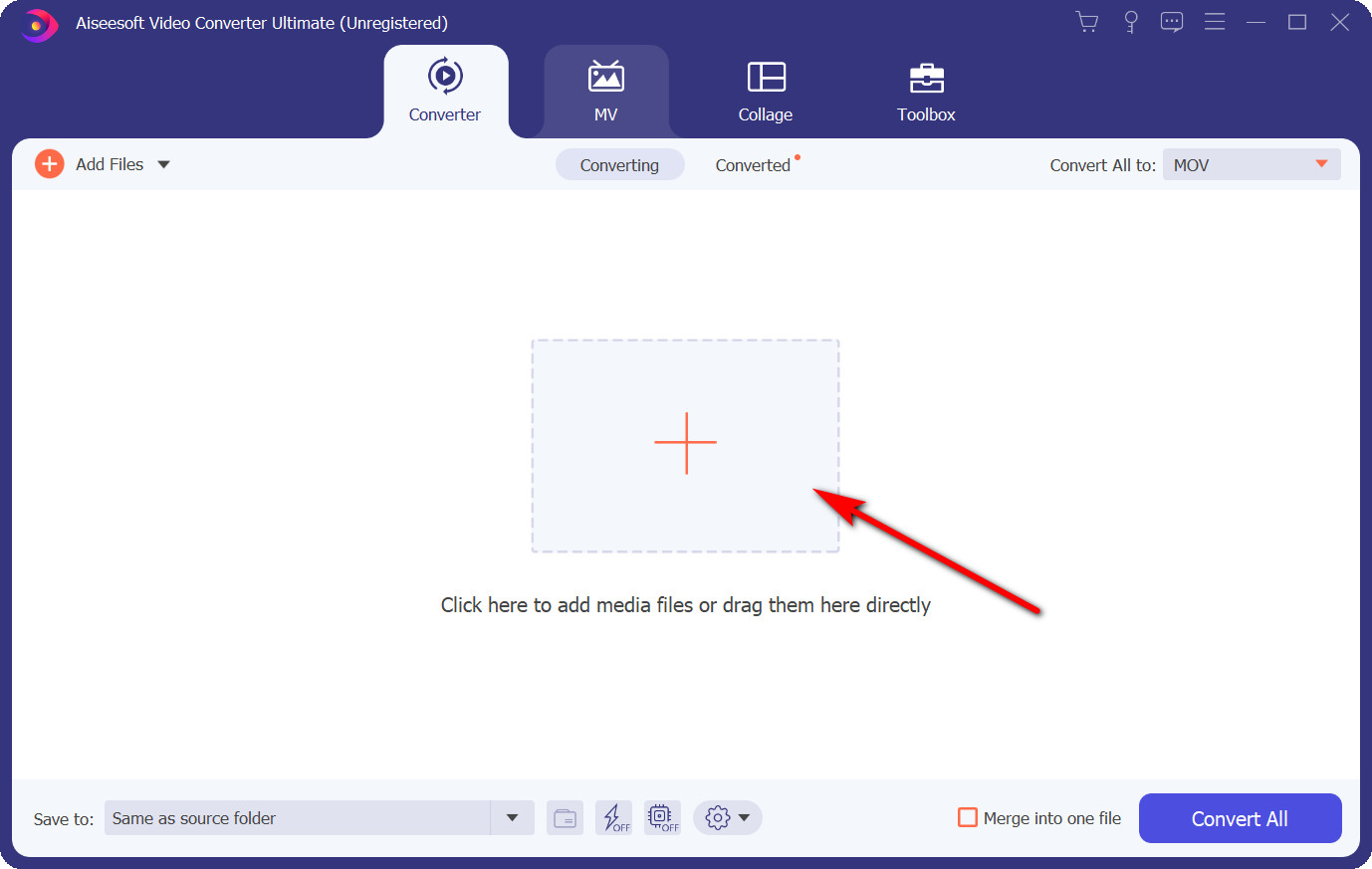
- Затем щелкните значок серийного номера 1, как показано на рисунке. Затем найдите MP4 и выберите «Как исходный», если вы хотите преобразовать файл AVI без потери качества.
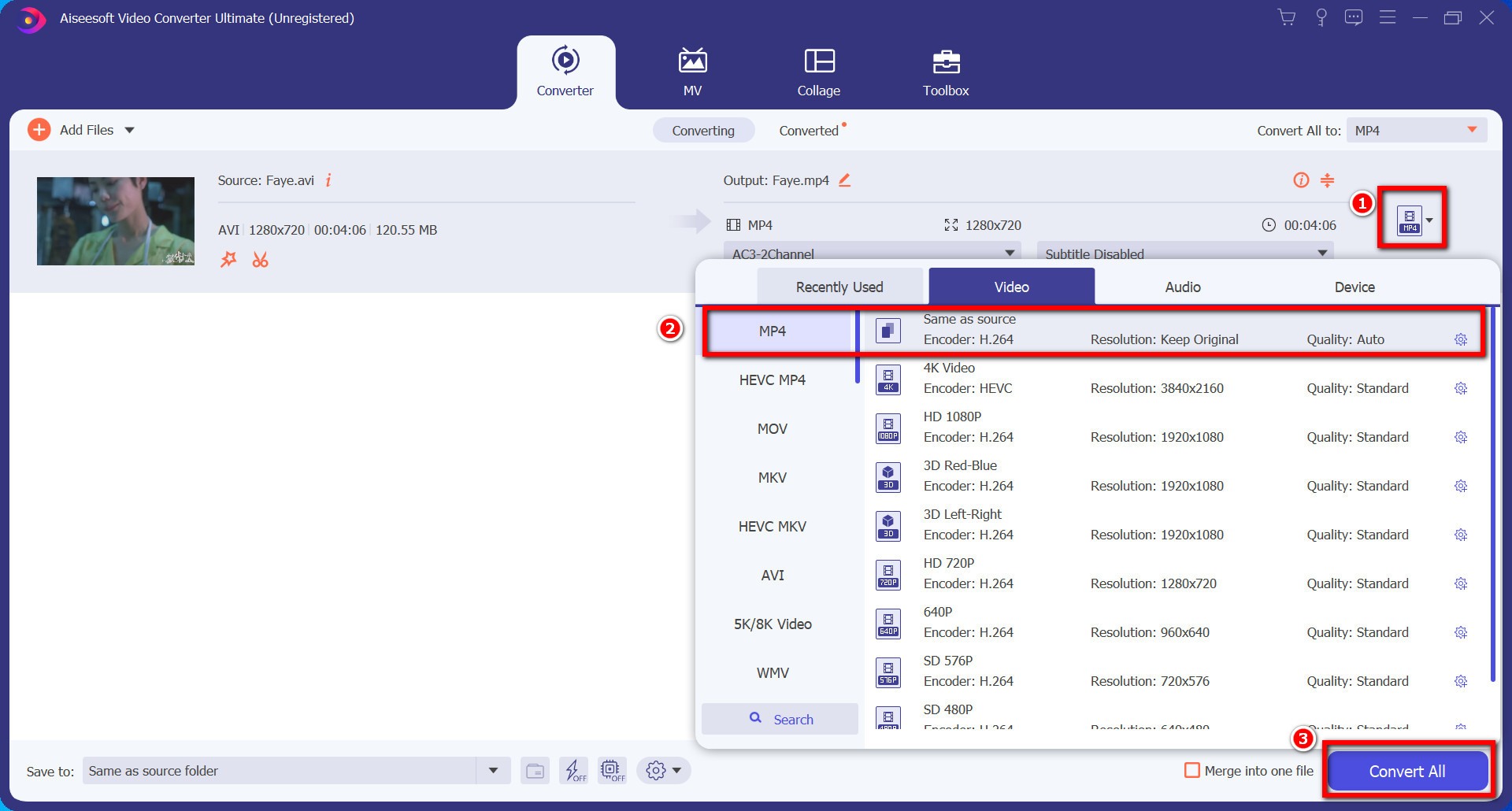
- Наконец, нажмите кнопку «Преобразовать все» внизу. Затем преобразованный файл MP4 будет сохранен на вашем компьютере в течение нескольких секунд.
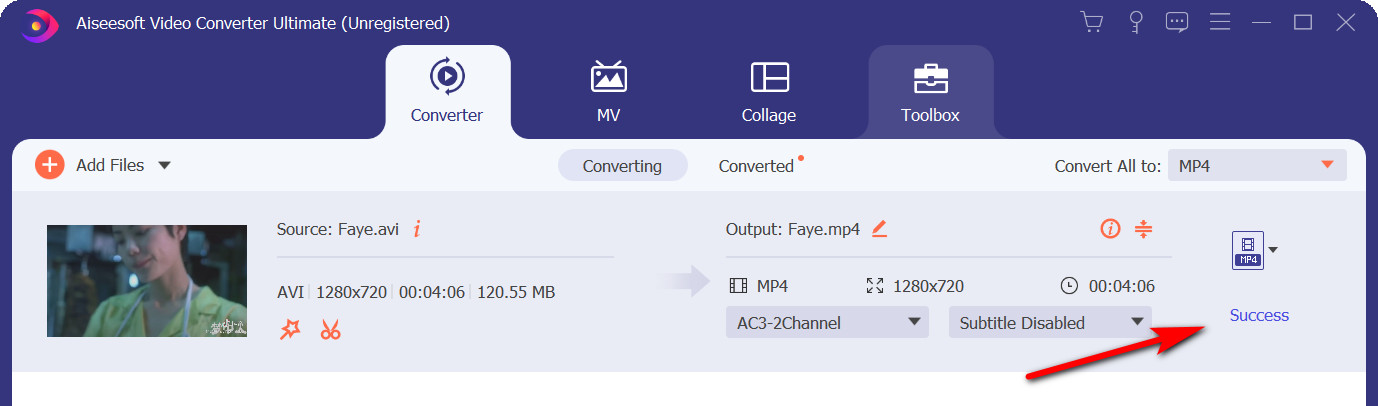
Примечание:
1. Если вам нужно конвертировать много файлов одновременно, просто нажмите кнопку «Конвертировать все».
2. Вы можете быстро объединить множество файлов в один, нажав кнопку «Объединить в один файл».
Как конвертировать AVI в MP4 с помощью VLC?
Наблюдения и советы этой статьи мы подготовили на основании опыта команды VLC Media Player - это бесплатное портативное кроссплатформенное приложение для медиаплеера с открытым исходным кодом. Он доступен для настольных операционных систем, работает во всех версиях Windows, от старой Windows XP SP3 до последней версии Windows 10.
Давайте посмотрим, как конвертировать AVI в MP4 в VLC.
- Запустите VLC. Затем нажмите «Медиа> Конвертировать / Сохранить» в строке меню VLC.
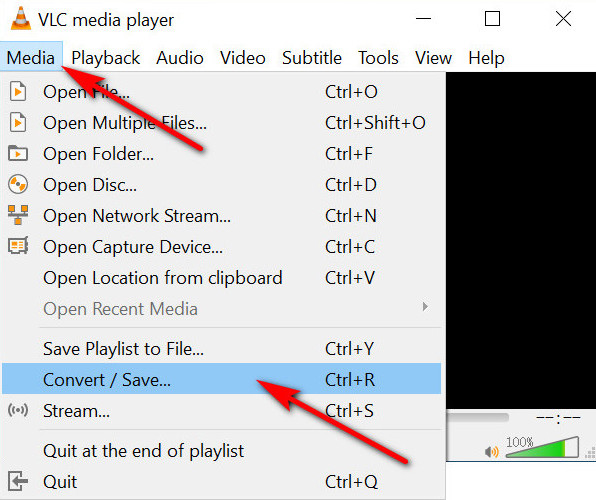
- Нажмите кнопку «Добавить», чтобы добавить файл AVI. Затем нажмите кнопку «Конвертировать / Сохранить» внизу.
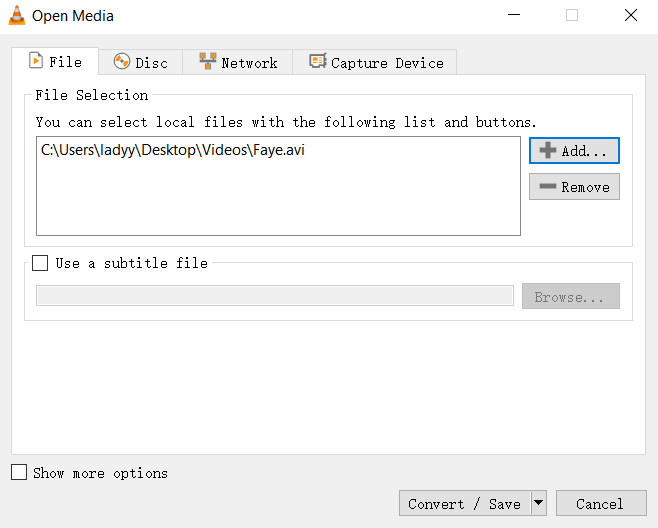
- Выберите формат MP4 в меню «Профиль». Затем выберите папку назначения и добавьте имя для видеофайла MP4. Наконец, нажмите кнопку «Пуск», чтобы преобразовать.
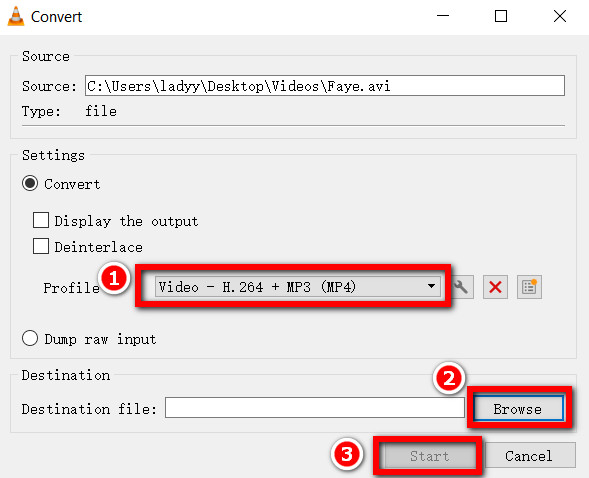
Как конвертировать AVI в MP4 на Mac с помощью QuickTime Player?
QuickTime Player - широко распространенный мультимедийный проигрыватель, разработанный Apple. Он может обрабатывать широкий спектр форматов видео, аудио, изображений и панорамных изображений.
- Запустите QuickTime Player на Mac. Перейдите в «Файл» и нажмите «Открыть файл». Затем откройте видео AVI, которое вы хотите преобразовать.
- Выберите «Файл», найдите «Экспорт». Затем выберите «Фильм в MPEG-4» в раскрывающемся меню «Экспорт».
- Наконец, нажмите кнопку «Сохранить». Затем он начнет преобразование файла AVI в формат MP4.
Как конвертировать AVI в MP4 онлайн?
ZamZar это модный онлайн-инструмент, который поддерживает преобразование многих видов видеоформатов. Если вы хотите узнать, как бесплатно конвертировать AVI в MP4 в Интернете как на Windows, так и на Mac, это будет хорошим выбором.
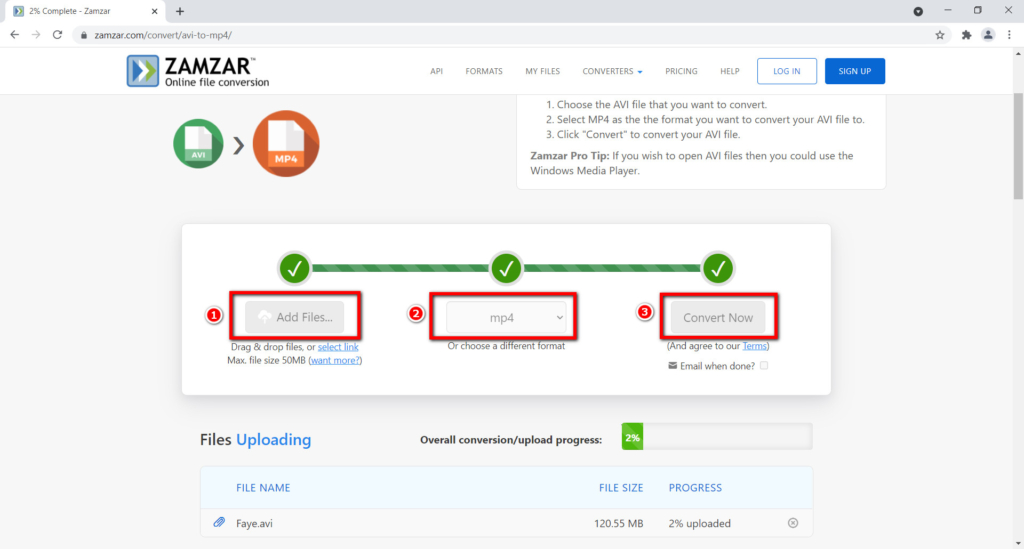
- Откройте сайт ZAMZAR, нажмите «Добавить файлы», чтобы добавить файл AVI.
- Найдите формат MP4 в разделе «Конвертировать в».
- Нажмите кнопку «Конвертировать сейчас», чтобы запустить его. Наконец, загрузите файл MP4 после преобразования.
Как конвертировать AVI в MP4 в мобильном телефоне?
В этой части я покажу вам, как конвертировать AVI в MP4 на iPhone и Android. Продолжайте читать.
Как конвертировать AVI в MP4 на iPhone?
Вам нужно приложение под названием Iconv для преобразования файлов AVI в MP4. Теперь следуйте моим шагам, чтобы достичь этого.
- Загрузите iConv из App Store.
- Откройте приложение и выберите файл AVI, который нужно преобразовать, затем нажмите «Конвертировать».
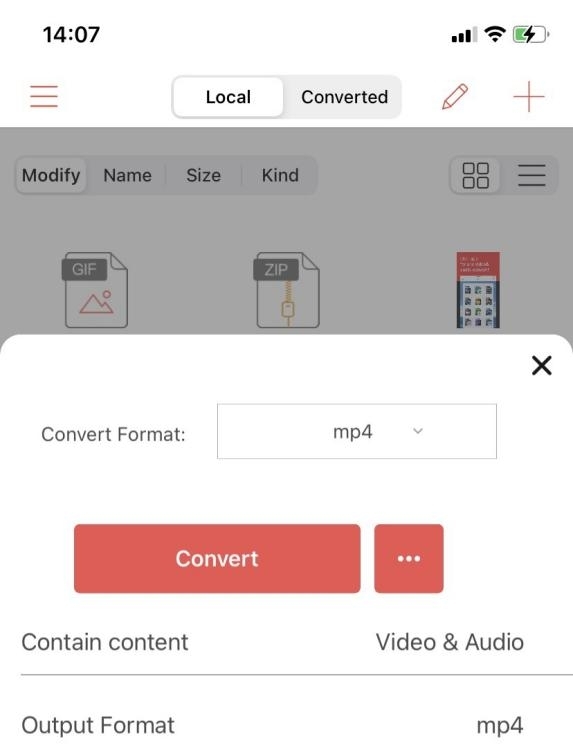
- Выберите формат MP4 и нажмите красную кнопку «Конвертировать». Конвертированный файл будет автоматически сохранен на вашем iPhone. Вы можете найти его на панели «Конвертировано».
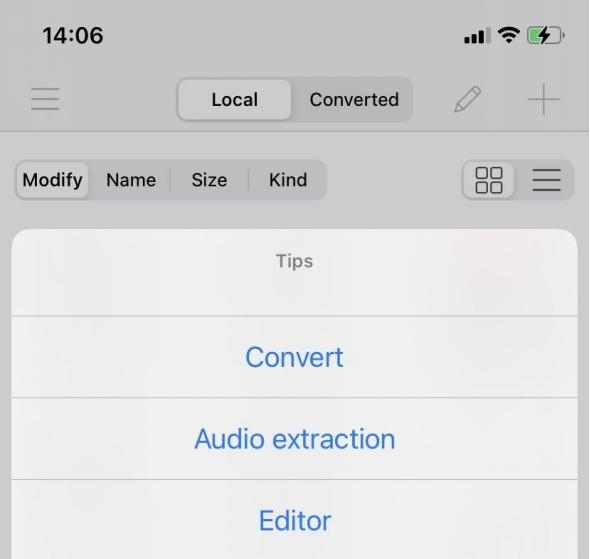
Как конвертировать AVI в MP4 на Android?
Здесь я рекомендую онлайн-инструмент Converter App для преобразования AVI в MP4 на вашем телефоне Android.
- Откройте Конвертер веб-сайт, введите формат в строку поиска.
- Загрузите файл AVI, который необходимо преобразовать.
- Подождите некоторое время, нажмите кнопку «Загрузить» после завершения преобразования.
Сравнение конвертеров AVI в MP4
| конвертер | Качество | Форматы | Скорость конверсии | Конвертировать в пакетном режиме | Размер файла |
| Конвертер видео AmoyShare | Без потерь качества | 1,000+ форматов | Быстрый | Да | Не ограничено |
| VLC | хорошо | Только распространенные форматы | Хорошо | Да | Не ограничено |
| QuickTime Player | хорошо | Только распространенные форматы | Хорошо | Нет | Не ограничено |
| ZamZar | хорошо | 1,000+ форматов | Общие | Нет | Максимум 100 МБ |
| iConv на iPhone | Общие | Только распространенные форматы | Хорошо | Нет | Не ограничено |
| Конвертер на Android | Общие | Только распространенные форматы | Замедлять | Нет | Не ограничено |
FAQ
Как воспроизводить файлы AVI?
Мы можем использовать VLC для воспроизведения файлов AVI. Сначала загрузите VLC, затем нажмите меню «Медиа», чтобы открыть файлы AVI. Файл AVI будет воспроизводиться на VLC автоматически, и теперь вы можете наслаждаться видео.
Как преобразовать файл AVI в MP4?
Презентация Конвертер видео AmoyShare, затем загрузите файл AVI, выберите выходной формат MP4 и нажмите кнопку «Конвертировать все». Преобразованный файл MP4 будет автоматически сохранен на вашем компьютере.